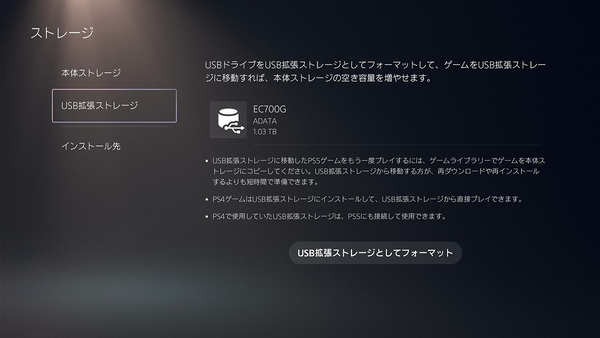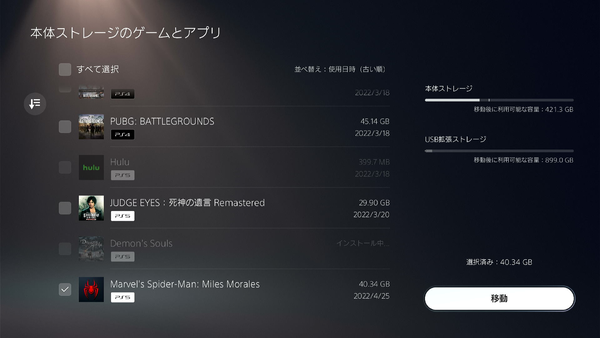M.2接続SSDをポータブルSSD化する、ADATAのエンクロージャーをPS5で使うと何ができるか試した
実際にPS5に接続 特に問題無く認識し、PS5のゲームをコピーできた
LEGEND 840を入れたEC700GをPS5に接続してみた。PS5の前面と背面にある4つのUSB端子のうち、前面のType-Aのみが5Gbps対応でそのほかは10Gbps対応。前者はSIE公式では「USB拡張ストレージには非対応」とされている。今回は前面のType-Cに接続して試している。
外付けSSDの接続はPS5の端子に差すだけで認識されるが、ゲームの保存などに利用するためにはフォーマットが必要だ。フォーマットは「設定」→「ストレージ」の項目からできる。
フォーマットを済ませた後は、増設用スロットのM.2ストレージなどと同じ要領でゲームの移動、インストール先としての設定(PS4ゲームのみ)などができる。
ゲームとアプリの移動も試してみたが、公式での説明通りにPS5ゲームは外付けSSDに移動可能だが、直接起動してもプレイはできない。また、Huluアプリなども試してみたが、外付けSSDへの移動はできず、移動できるのはゲームのみのようだ。ただ、ゲーム以外は大した容量ではないので、そのことは問題ではないだろう。
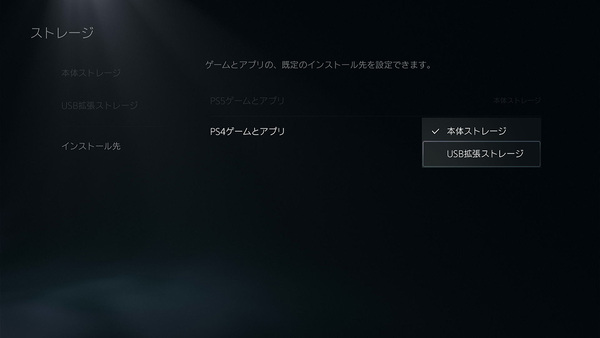
PS4のゲームであれば、外付けSSDから直接起動してプレイ可能。外付けSSDをゲームのインストール先として指定することもできる。一方で外付けSSDにあるゲームを起動しようとすると「コピー」ボタンが表示され、クリックすると本体ストレージへのコピーが始まる
約40GBのタイトルのコピー時間は約3分半
再度のインストールやダウンロードに比べると大幅に速い
ゲームの移動時間はどれくらいかかるのだろうか。今回は「Marvel's Spider-Man: Miles Morales」(40.34GB)を転送して試した。本体ストレージから外付けSSDへのゲームにかかった時間は約5分(202秒)。外付けSSDから本体ストレージへのコピーにかかった時間は約3分半(207秒)だった。
BDメディアから本体ストレージへインストールすると20分以上、オンラインで購入してダウンロードしてプレイする場合、自宅の回線が100Mbps以下だと1時間以上かかるケースもある。それらと比べると大幅に時間が短縮できることがわかる。コピーによる3分半の待ち時間は頻繁にプレイするならば少々ストレスかもしれないが、「すでにひととおりプレイし終えて、次はいつプレイするか分からない」くらいのゲームを「久々にやりたくなった」場合の待ち時間としては十分許容範囲内だろう。
PS5+外付けSSDは十分実用的
余ったM.2 SSDと組み合わせて、PS5に繋ぐのは有力な選択肢
テスト結果からしても、PS5の容量不足を補うのに、外付けSSDの組み合わせは十分実用的だ。もちろん、容量不足の解決手段としては、増設用M.2ソケットへPS5動作確認済みSSDを装着して使うのがベストだが、増設用ソケットは1基のみで、PS5の増設用SSDとして使えるような高性能SSDは高価だ。
「すでに増設ソケットを使っておりまだ足りない」「カバーを開けて増設するのが面倒、心配」「増設ソケットには大容量にしたいがまだ予算がない」「手持ちのSSDでひとまず容量不足を回避したい」といったような方は、EC700Gのような外付けSSDケース+手持ちのSSDの流用は有力な手段と言える。
そして、外付けSSDケース選びのポイントはインターフェース。5Gbpsのケースであれば単純計算でコピー時間は2倍になってしまうので、5Gbps(USB 3.2 Gen 1)ではなく10Gbps(USB 3.2 Gen 2)対応が望ましい。
また、他の機器との接続といった汎用性を考えるとType-CとType-A両方で接続できたほうがよく、さらに放熱能力がしっかりあると安全だ。EC700Gはすべての条件を満たしており、アドレッサブルRGBでカッコ良く光るなど見た目も良い。PS5で活用する外付けSSDケースとして検討する価値は大いにあるだろう。
→Amazon.co.jpへのリンク(ADATA EC700G)
→Amazon.co.jpへのリンク(ADATA LEGEND840 1TBモデル)
→Amazon.co.jpへのリンク(ADATA LEGEND740 500GBモデル)